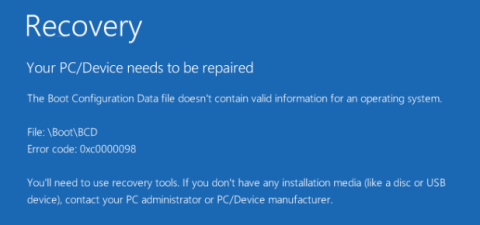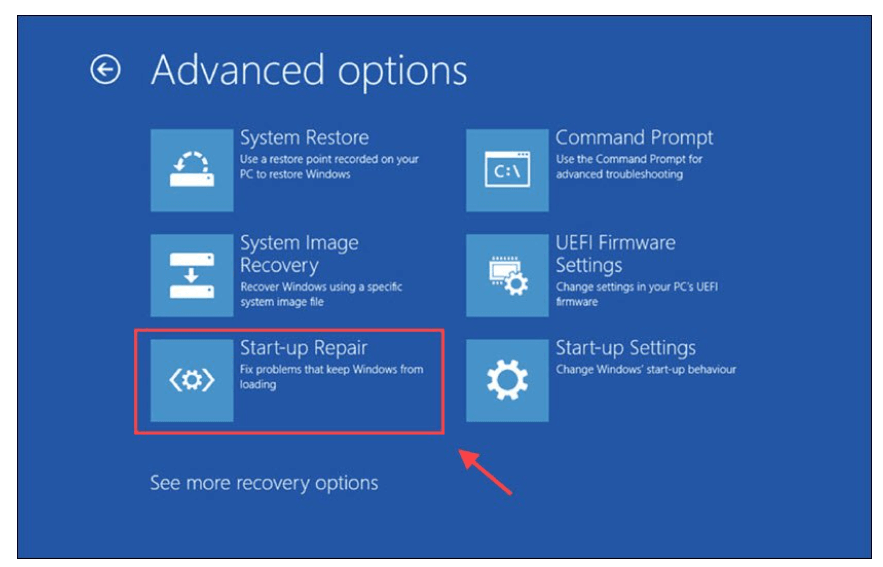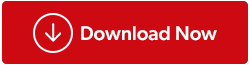Kesalahan ini biasanya terjadi selama proses startup, ketika Data Konfigurasi Boot (BCD), yang dirancang untuk menyediakan serangkaian informasi yang diperlukan untuk memuat OS, gagal melakukannya. Jika BCD ternyata hilang atau rusak, PC Windows Anda tidak akan memuat sistem operasi dan malah memberi Anda kode kesalahan 0x0000098 .
Meskipun beberapa pengguna juga melaporkan terjadinya kode kesalahan 0x0000098 setelah mengkloning OS atau memutakhirkan ke versi terbaru Windows 10, pengguna dilarang mem-boot PC. Selain dua situasi tersebut, kode kesalahan 0x0000098 juga dapat terjadi karena berbagai alasan, seperti ketidakcocokan driver hard drive , RAM buruk, virus di sektor boot, dan sebagainya. Namun apa pun alasannya, Anda harus memperbaikinya sesegera mungkin!
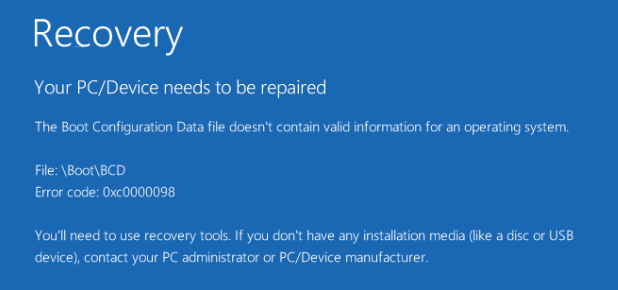
3 Cara Teratas yang Direkomendasikan Untuk Memperbaiki Kode Kesalahan 0x0000098
Bagaimana Cara Memperbaiki Kode Kesalahan 0x0000098? Proses Langkah Demi LangkahLihat Tangkapan Layar
| Cara 1 – Gunakan Perbaikan Startup |
- Boot PC Anda menggunakan disk pengaturan Anda (USB/DVD/CD)
- Pilih opsi Perbaiki Komputer Anda > Pemecahan Masalah > Opsi Lanjutan > Perbaikan Start-up
- Perbaikan Startup akan memindai instalasi Anda & memperbaiki masalah umum jika ditemukan.
|
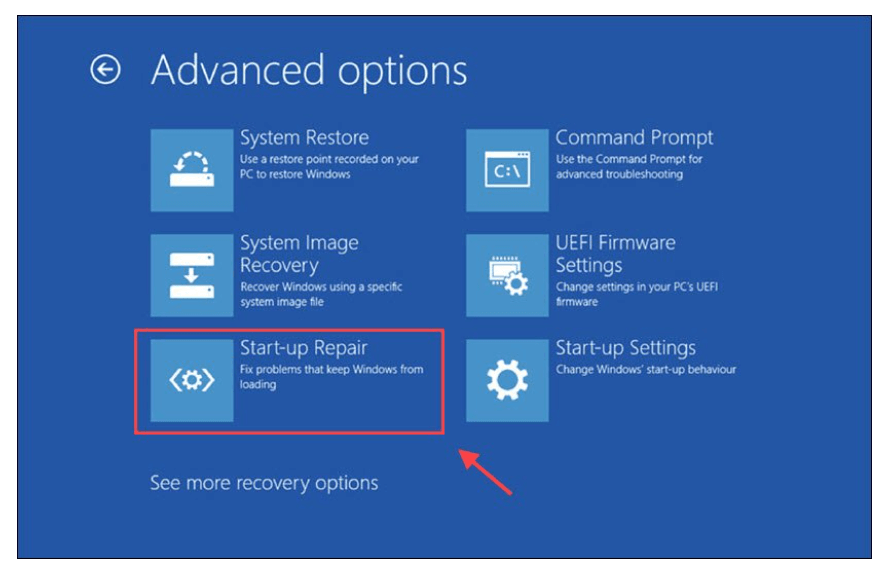 |
| Cara 2 – Perbarui Driver Hard Drive yang Rusak
(Cara yang Direkomendasikan) |
- Untuk Secara Otomatis Memperbarui Semua Driver yang Rusak/Hilang/Tidak Kompatibel/Rusak, Instal Smart Driver Care
- Luncurkan Driver Updater > Klik Pindai Sekarang
- Dari Daftar Driver, Perbarui Driver Hard Drive Atau Klik Perbarui Semua
( Baca Lebih Lanjut Tentang Perawatan Pengemudi Cerdas ) |
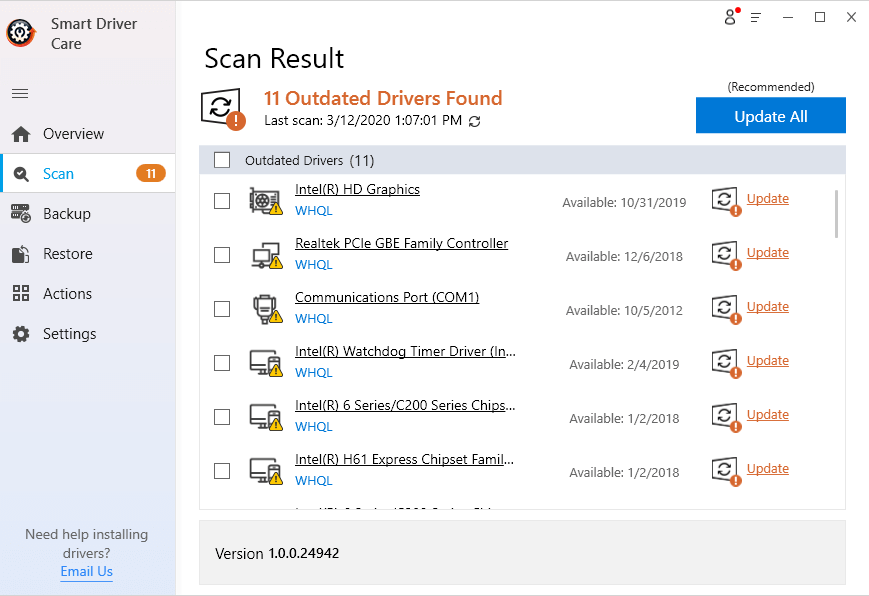 |
| Cara 3 – Gunakan Utilitas CHKDSK |
- Buka Command Prompt Dari Drive Pemulihan Windows
- Ketik perintah: chkdsk C: /f & tekan Enter (Ganti C dengan huruf drive tempat Anda menginstal Windows)
|
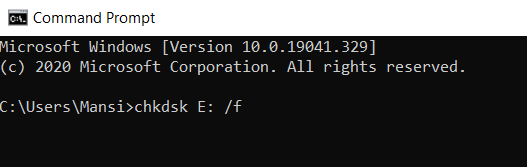 |
Bagaimana Cara Mengatasi Kode Kesalahan 0x0000098 Pada PC Windows 10?
Bagi sebagian besar pengguna, tiga solusi pertama akan berhasil mengatasi pesan kesalahan “PC/Perangkat Anda Perlu Diperbaiki” dengan kode kesalahan 0x0000098. Sayangnya, jika ini tidak berhasil untuk Anda, jangan khawatir, berikut beberapa solusi praktis yang patut dicoba.
Perbaiki 1 – Perbaiki Data Konfigurasi Boot Untuk Mengatasi Kode Kesalahan Windows 0x0000098.
Ikuti instruksi dengan seksama:
- Buka situs web Microsoft & instal Alat Pembuatan Media.
- Setelah alat diunduh, klik kanan pada file .exe & Jalankan sebagai Administrator.
- Anda harus menerima perjanjian resmi dan klik tombol Berikutnya untuk melanjutkan.
- Pilih opsi “Buat Media Instalasi Untuk PC Lain” & klik Berikutnya.
- Anda akan diminta untuk memilih bahasa, arsitektur & edisi.
- Pastikan Anda membatalkan pilihan “Gunakan Opsi yang Direkomendasikan Untuk PC Ini.”
- Berdasarkan properti komputer Anda, pilih versi OS yang benar.
- Di jendela berikutnya, Anda harus mencolokkan USB flash drive Anda & klik tombol Berikutnya.
- Klik Pemecahan Masalah > Opsi Lanjutan > Prompt Perintah.
- Di jendela CMD, jalankan perintah berikut:
bootrec /rebuildbcd (Tekan Enter)
bootrec /fixmbr (Tekan Enter Lagi)
bootrec /rebuildbcd (Tekan Enter)
bootrec /fixboot (Tekan Enter Lagi)
- Nyalakan ulang komputer Anda agar perubahan berhasil diterapkan!
Jika semuanya berfungsi dengan baik, Anda tidak akan melihat kode kesalahan Windows 0x0000098 dengan pesan “PC/Perangkat Anda Perlu Diperbaiki”.
Perbaiki 2 – Jalankan SFC Untuk Mengatasi Kode Kesalahan Windows 0x0000098
Nah, jika Anda tidak berhasil membangun kembali BCD, atau Anda masih melihat kode kesalahan yang mengganggu ini di PC Anda. Coba jalankan SFC (Pemeriksa File Sistem) , menjalankan baris perintah pasti dapat membantu Anda menemukan dan memperbaiki file sistem yang rusak.
- Luncurkan Prompt Perintah
- Ketik baris perintah berikut:
SFC /pindai sekarang
- Tekan tombol Enter
- Tunggu hingga proses pemindaian selesai
Semoga ini bisa membantu Anda mengatasi kode kesalahan Windows 10 0x0000098!
Perbaiki 3 – Perbaiki Gambar Windows
Menjalankan baris perintah berikut ternyata sangat membantu beberapa pengguna Windows untuk memperbaiki kode kesalahan 0x0000098. Ikuti langkah-langkahnya dengan cermat.
- Luncurkan Prompt Perintah
- Ketik baris perintah berikut:
DISM /Online /Pembersihan-Gambar /RestoreHealth
- Tekan tombol Enter & tunggu prosesnya selesai, mungkin memakan waktu 15-20 menit, jadi Anda harus tetap bersabar
- Jika baris perintah yang disebutkan di atas tidak berfungsi untuk memperbaiki Gambar Jendela, Anda dapat menjalankan yang berikut ini (sekaligus)
- Ketik baris perintah berikut:
Dism /Image:C:\offline /Cleanup-Image /RestoreHealth /Source:c:\test\mount\windows (Tekan Tombol Enter)
Dism /Online /Cleanup-Image /RestoreHealth /Source:c:\test\mount\windows /LimitAccess (Tekan Tombol Enter)
Setelah proses selesai, periksa apakah Anda masih menemukan kode kesalahan Windows 10 0x0000098!
Tetap berhubungan dengan kami jika Anda ingin membaca lebih banyak artikel pemecahan masalah seperti itu !